
विषय
- मुझे सरफेस प्रो 3 पर खोज या सेटिंग्स कहां मिलती हैं?
- मैं सर्फेस प्रो 3 पर कैसे खोज करूं
- मैं दूसरों के साथ सामग्री कैसे साझा करूं?
- मैं सामान्य विंडोज सॉफ्टवेयर चलाने के लिए डेस्कटॉप पर कैसे पहुंचूं?
- मैं सरफेस प्रो 3 पर स्क्रीनशॉट कैसे ले सकता हूं?
- मैं विंडोज स्टोर ऐप्स से कैसे प्रिंट कर सकता हूं?
- मैं बाहरी प्रदर्शनों पर सामग्री कैसे दिखाऊं?
- मैं सेटिंग्स को कैसे बदलूं या भूतल प्रो 3 के लुक और व्यवहार को निजीकृत करूं?
- सतह पेन बटन क्या करते हैं?
- क्या मैं एक और स्टाइलस का उपयोग कर सकता हूं?
- टॉप एज पर डॉट्स क्या हैं?
- क्या मुझे Microsoft से $ 129 सर्फेस टाइप कवर का उपयोग करना है?
- मैं अपनी कलम कहाँ रखूँ?
- मैं किकस्टैंड का उपयोग कैसे करूं?
- माइक्रो-एसडी कार्ड स्लॉट कहां है?
Microsoft सरफेस प्रो 3 सिंगल, उपयोगी 2-इन -1 पैकेज में टैबलेट के साथ लैपटॉप को संतुलित करता है, लेकिन कुछ लोगों के लिए डिवाइस में ऐसी विशेषताएं शामिल हैं जो नए मालिकों को भ्रमित कर सकती हैं। हम Microsoft सरफेस प्रो 3, इसके फीचर्स, एक्सेसरीज और सॉफ्टवेयर में महारत हासिल करने के लिए 16 बेसिक टिप्स देते हैं।
हमारे बहुत से मूल सुझाव शुरुआत में सर्फेस प्रो 3 उपयोगकर्ताओं को पूरा करेंगे, लेकिन यहां तक कि जो लोग कुछ महीनों या उससे अधिक समय के लिए स्वामित्व रखते हैं, उन्हें संभवतः इन युक्तियों के बीच कुछ उपयोगी मिलेगा।
पढ़ें 5 मृदु वस्तुएं Microsoft सरफेस प्रो 3 आपकी नई सरफेस प्रो 3 को कैसे और कैसे सेट कर सकती हैं
नीचे दिए गए वीडियो में दिखाया गया है कि कैसे एक आर्किटेक्चर फर्म अपने काम में सरफेस प्रो 3 का उपयोग करती है।
मुझे सरफेस प्रो 3 पर खोज या सेटिंग्स कहां मिलती हैं?
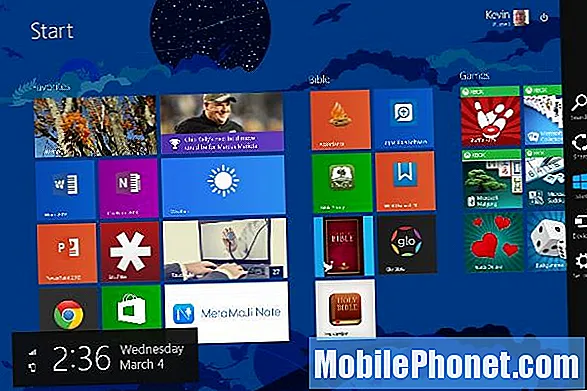
सरफेस प्रो 3 पर चार्म्स बार खोलने के लिए दाईं ओर से स्लाइड करें।
सर्फेस प्रो 3 या फाइलों पर मौजूद वेब, ऐप्स को खोजने के लिए, उपयोगकर्ता जो चार्म्स बार कहलाता है, उसे खोल सकता है। विंडोज 10 लॉन्च होने पर माइक्रोसॉफ्ट इसे हटा देगा, लेकिन तब तक, उन्हें सर्फेस बार 3 का अधिकतम लाभ उठाने के लिए चार्म्स बार को मास्टर करने की आवश्यकता होगी।
चार्म्स बार स्क्रीन के दाहिने किनारे के साथ बैठता है। स्क्रीन के केंद्र की ओर दाहिने किनारे से स्वाइप करके इसे प्राप्त करें या इसे खोलने के लिए स्क्रीन के ऊपरी दाएं कोने में विंडोज की + सी माउस का उपयोग करें।
आप पांच आइकन इस प्रकार देखेंगे:
- खोज - ऑपरेटिंग सिस्टम और इंटरनेट के कई हिस्सों की खोज करता है, जब तक कि कोई ऐप खुला न हो; अगर यह ऐप इसका समर्थन करता है तो यह उस ऐप के भीतर खोज सकता है।
- शेयर - सर्फेस प्रो 3 पर या सोशल मीडिया या ईमेल जैसी जगहों पर स्थापित विभिन्न ऐप के साथ सामग्री साझा करें
- शुरू - विंडोज स्टार्ट स्क्रीन।
- उपकरण - डिवाइस सेटिंग्स बार को खोलता है, जिसमें मुद्रण, स्क्रीन को बाहरी डिस्प्ले या मीडिया प्लेयर ऐप में मीडिया प्ले करने जैसी विशिष्ट विशेषताएं शामिल हैं।
- समायोजन - सेटिंग्स बार उपयोगकर्ताओं को सरफेस प्रो 3 सेटिंग्स को बदलने देगा जैसे डिवाइस सेटिंग्स, उपयोगकर्ता-इंटरफ़ेस का लुक और फील, या कंट्रोल पैनल खोलें।
चार्म्स बार को दाईं ओर खिसका कर हटाएं।
आइए एक नज़र डालते हैं कि प्रत्येक चार्ट बार आइटम क्या करते हैं।
मैं सर्फेस प्रो 3 पर कैसे खोज करूं
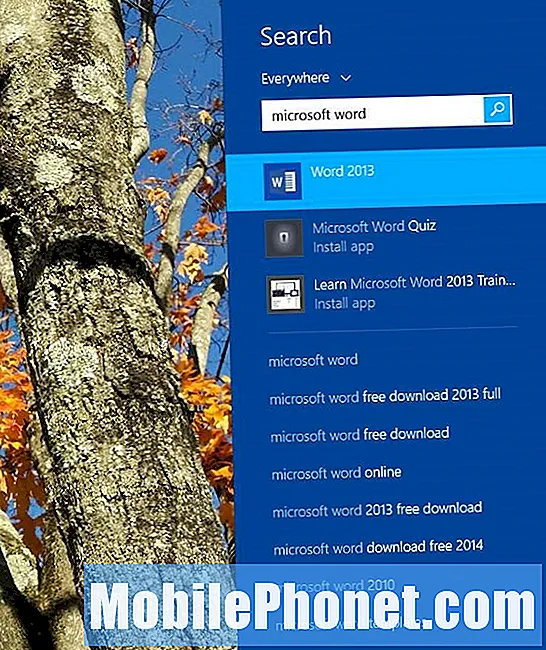
दाईं ओर से स्लाइड करें और Search Bar खोलने के लिए Search पर टैप करें। एक संवाद बॉक्स है। खोजने के लिए कुछ दर्ज करें और यह "एवरीवेयर" खोजेगा, जिसका अर्थ है टैबलेट, इंटरनेट या एक खुले ऐप के भीतर जो सर्च फीचर का लाभ उठाने के लिए प्रोग्राम्ड है। प्रत्येक ऐप सर्च बार के साथ बार में काम नहीं करता है और केवल विंडोज ऐप स्टोर से डाउनलोड किए गए लोग इसका उपयोग करते हैं।
ऊपर दिए गए स्क्रीनशॉट में नोटिस मैंने माइक्रोसॉफ्ट वर्ड के लिए खोजा था और यह वर्ड 2013 को दिखाता है, स्टोर से कुछ जोड़े और नीचे कुछ सुझाए गए इंटरनेट सर्च हैं जो ब्राउज़र को खोलेंगे और बिंग को खोजेंगे।
खोज बॉक्स के ऊपर "एवरीवेयर" शब्द भी देखें। जहां खोज दिखता है उसे बदलने के लिए इस पर टैप करें। तीर नीचे एक सूची को शामिल करता है जिसमें…
- हर जगह
- समायोजन
- फ़ाइलें
- वेब छवियां
- वेब वीडियो
मैं दूसरों के साथ सामग्री कैसे साझा करूं?
शेयर चार्म्स बार में बटन विभिन्न स्थानों के साथ सामग्री साझा करेगा, जो इस बात पर निर्भर करता है कि उपयोगकर्ता ने कौन से ऐप इंस्टॉल किए हैं या किस ऐप को खोला है।
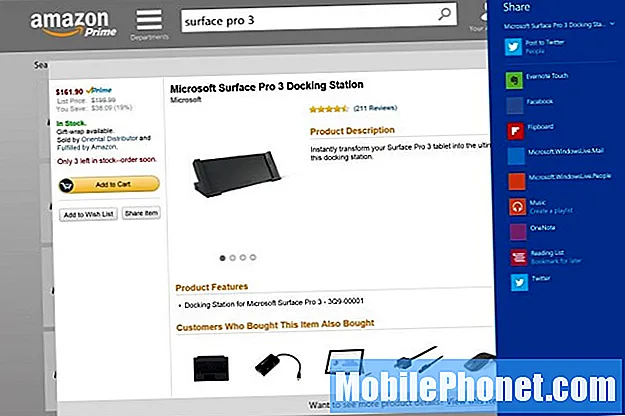
उदाहरण के लिए, मैंने अमेज़ॅन शॉपिंग ऐप खोला और सर्फेस प्रो 3 डॉकिंग स्टेशन पाया जिसे हमने अंतिम गिरावट की समीक्षा की। शायद मैं अपने ट्विटर फॉलोअर्स के साथ इसे साझा करना चाहूंगा। चार्म्स बार दिखाने के लिए स्वाइप करें और टैप करें खोज। फिर टैप करें पोस्ट चहचहाना करने के लिए वैकल्पिक एप्लिकेशन की सूची में। यह स्क्रीनशॉट लेकर ट्विटर पर पोस्ट कर देगा। अन्य लोग मेरे हिस्से को इंटरनेट लिंक या चयनित पाठ साझा करते हैं।
अधिकांश समय शेयर फीचर स्क्रीन शॉट लेता है और इसे साझा करता है। कुछ एप्लिकेशन वेब लिंक, फ़ोटो, फ़ाइलें या अन्य साझा कर सकते हैं। अधिक जानकारी के लिए, विंडोज 8 से साझा करने पर हमारा ट्यूटोरियल देखें।
मैं सामान्य विंडोज सॉफ्टवेयर चलाने के लिए डेस्कटॉप पर कैसे पहुंचूं?
विंडोज 8 डेस्कटॉप को छुपाता है, लेकिन सर्फेस प्रो 3 उपयोगकर्ता इसे आसानी से पा सकते हैं। दाईं ओर प्रारंभ बटन पर टैप करें और फिर प्रारंभ स्क्रीन पर डेस्कटॉप आइकन पर टैप करें।

मैंने अपना सरफेस प्रो 3 डेस्कटॉप आइकन ऊपरी बाएँ कोने में स्थानांतरित कर दिया।
डेस्कटॉप पर पहुंचने का दूसरा तरीका चार्म्स बार में स्टार्ट बटन पर टैप करना है। दाएं से स्लाइड करें और यह वहां है। एक तीसरा तरीका बाईं ओर से स्लाइड करना है। विंडोज 8 स्क्रीन के बाएं किनारे पर डॉक किए गए कॉलम में चल रहे सॉफ़्टवेयर को दिखाता है।
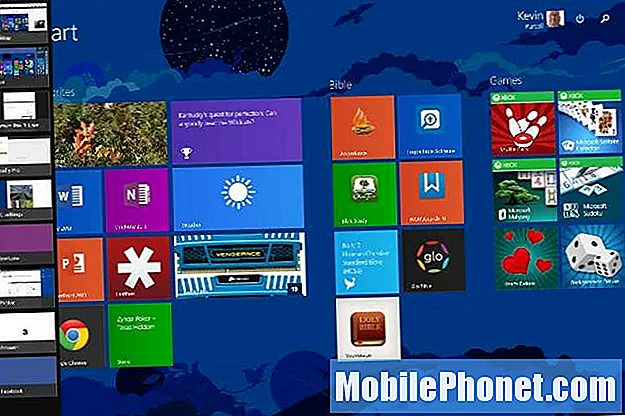
रनिंग ऐप्स और डेस्कटॉप देखने के लिए बाएं से स्लाइड करें।
मैं सरफेस प्रो 3 पर स्क्रीनशॉट कैसे ले सकता हूं?
भौतिक प्रारंभ बटन के कुछ छिपे हुए फ़ीचर हैं। स्टार्ट बटन प्लस वॉल्यूम डाउन बटन स्क्रीनशॉट लेता है और तस्वीरों के तहत स्क्रीनशॉट फ़ोल्डर में उपयोगकर्ता के फ़ोल्डर में बचाता है। यह स्क्रीनशॉट को बचाता है।
यूजर्स सर्फेस पेन का उपयोग करके किसी चुने हुए क्षेत्र के स्क्रीनशॉट भी ले सकते हैं। पेन के ऊपर बैंगनी बटन को डबल टैप करें और स्क्रीन डैमेज हो जाए। जिस स्क्रीन पर आप कब्जा करना चाहते हैं, उस क्षेत्र का चयन करें। यह उस क्षेत्र को OneNote में एक नए पृष्ठ पर सहेज देगा। इसे निर्यात करने के लिए, नया स्क्रीनशॉट टैप करके रखें और इसे png "> के रूप में सहेजें
चार्म्स बार में डिवाइसेस चार्म को टैप करने पर तीन और बटन - प्ले, प्रिंट और प्रोजेक्ट आएंगे। डिवाइस पर खेलना शुरू करने के लिए प्ले बटन का उपयोग करें। पहले उपयोगकर्ता को एक कनेक्ट करना होगा। इस तरह के मीडिया के लिए Xbox One को एक रिसीवर के रूप में जोड़ने पर हमारा ट्यूटोरियल पढ़ें। यह तब मदद करता है जब Xbox एक स्टीरियो सिस्टम से जुड़ता है। उपयोगकर्ता अपने संगीत को Xbox के माध्यम से चला सकते हैं।
मैं विंडोज स्टोर ऐप्स से कैसे प्रिंट कर सकता हूं?
अधिकांश विंडोज सॉफ्टवेयर में एक प्रिंट फीचर शामिल होता है, हालांकि यह स्पष्ट नहीं है कि विंडोज स्टोर से इंस्टॉल किए गए एप्लिकेशन से कैसे प्रिंट किया जाए। चार्म्स बार फिर से बचाव के लिए आता है। इसे खोलें और चुनें उपकरण तथा छाप.
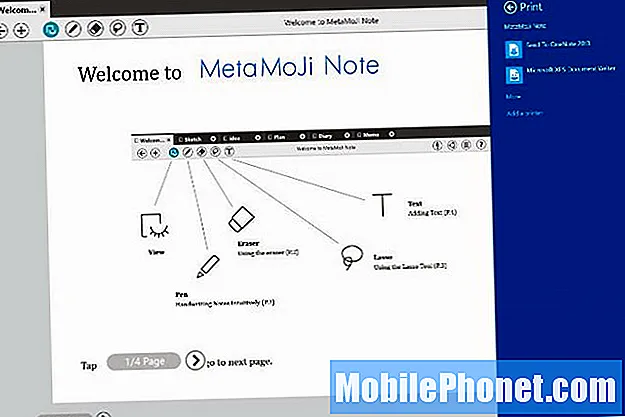
इससे उपयोगकर्ता उन्हें OneNote पर भेज सकते हैं या सिस्टम में नए प्रिंटर जोड़ सकते हैं।
मैं बाहरी प्रदर्शनों पर सामग्री कैसे दिखाऊं?
परियोजना की सुविधाएँ उपयोगकर्ताओं को बाहरी प्रदर्शन चालू करने की सुविधा देती हैं। यह सहित चार विकल्प प्रदान करता है ...
- केवल पीसी स्क्रीन - बाहरी डिस्प्ले को बंद करने के लिए इसका उपयोग करें और केवल सरफेस प्रो 3 पर सामग्री दिखाएं
- डुप्लिकेट - सरफेस और एक्सटर्नल डिस्प्ले दोनों पर एक ही चीज दिखाई देती है
- बढ़ाएँ - सर्फेस प्रो 3 और बाहरी डिस्प्ले दोनों पर कंटेंट दिखाता है एक बड़ा सिंगल डेस्कटॉप बनाने के लिए और पावरपॉइंट में प्रेजेंटेशन मोड का उपयोग करना संभव बनाता है, जो बाहरी डिस्प्ले पर प्रेजेंटेशन स्लाइड और प्रस्तुतकर्ता के लिए एक विशेष उपयोगकर्ता-इंटरफ़ेस दिखाता है। उसके स्पीकर नोट्स, अगली स्लाइड और वर्चुअल लेजर पॉइंटर और हाईलाइटर पेन जैसे टूल दिखाता है
- केवल दूसरी स्क्रीन - केवल दूसरी स्क्रीन पर सामग्री दिखाता है और सरफेस स्क्रीन को बंद कर देता है, जो सतह प्रो 3 को डॉकिंग के रूप में उपयोग करने के लिए सर्फेस प्रो 3 डॉकिंग स्टेशन के साथ डॉकिंग करते समय समझ में आता है।

प्रोजेक्ट टूल Microsoft वायरलेस डिस्प्ले एडॉप्टर (ऊपर देखा गया) या किसी अन्य वाई-डाय सक्षम डिस्प्ले जैसे कुछ का उपयोग करके एक वायरलेस डिस्प्ले से कनेक्ट करने की अनुमति देता है। इस सुविधा से कुछ लोगों को समस्या है। यदि वायरलेस डिस्प्ले से कनेक्ट करने के लिए लिंक गायब हो जाता है, तो इसे पुनर्स्थापित करने के लिए हमारे गाइड के चरणों का पालन करें।
कृपया पढ़ें कि अपनी खिड़की 8 टैबलेट को बाहरी मॉनिटर से कैसे कनेक्ट करें।
मॉनिटर, टीवी या प्रोजेक्टर का उपयोग करने के लिए जो वायरलेस नहीं है उसे सही प्रकार के केबल में प्लगिंग की आवश्यकता होती है। भूतल प्रो 3 एक एचडीएमआई, वीजीए, डीवीआई या नियमित डिस्प्लेपोर्ट के साथ नहीं आता है। एक एडाप्टर प्राप्त करें। वे आमतौर पर एक स्थानीय इलेक्ट्रॉनिक्स स्टोर पर $ 30-40 या कम ऑनलाइन खर्च करते हैं।
यह तय करें कि आप किस तरह के उपकरण से अधिकांश समय कनेक्ट करेंगे। ज्यादातर लोग पुराने डिस्प्ले या प्रोजेक्टर या नए मॉनिटर, टीवी या प्रोजेक्टर के लिए एचडीएमआई के लिए वीजीए मॉनिटर से जुड़ेंगे। एचडीएमआई एडाप्टर के लिए वीजीए या मिनी डिस्प्लेपोर्ट के लिए एक मिनी डिस्प्लेपोर्ट देखें। यह [amazon_link id = "B00NH13K8S" target = "_ blank"] HDMI एडाप्टर के लिए AmazonBasics मिनी डिस्प्लेपोर्ट (थंडरबोल्ट) [/ amazon_link] अधिकांश टीवी को हुक करने के लिए बहुत अच्छा काम करेगा। सेट या एचडीएमआई संगत मॉनिटर या प्रोजेक्टर। या इसे प्राप्त करें [amazon_link id = ”B00C28L138” target = ”_ blank”] AmazonBasics Mini Displayport (Thunderbolt) से VGA एडाप्टर [/ amazon_link] तक VGA संगत डिस्प्ले को हुक करने के लिए।
मैं सेटिंग्स को कैसे बदलूं या भूतल प्रो 3 के लुक और व्यवहार को निजीकृत करूं?
नियंत्रण कक्ष खोलने के लिए, पृष्ठभूमि या रंग योजना को बदलने के लिए निजीकरण स्क्रीन, या भूतल प्रो 3 के लिए चश्मा प्राप्त करने के लिए चार्ट बार में सेटिंग्स आइकन का उपयोग करें। चार्म्स बार खोलें और टैप करें समायोजन और उसके बादपीसी सेटिंग बदलें तल पर।
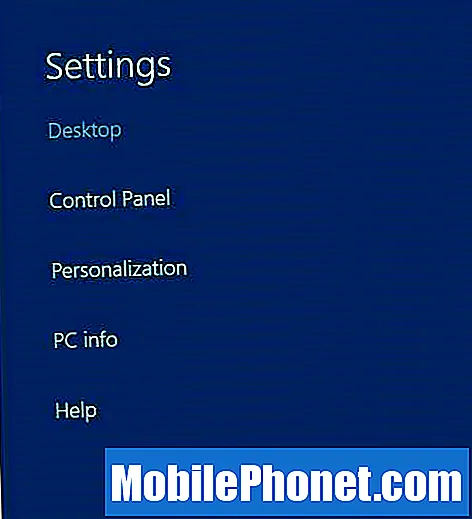
सर्फेस प्रो 3 = टॉप हाफ पर सेटिंग्स बार
जब कोई उपयोगकर्ता चार्म्स बार से सेटिंग बार खोलता है, तो दो भाग होते हैं जो दिखाते हैं। सेटिंग्स बार के शीर्ष आधे भाग में हम विभिन्न सेटिंग्स स्क्रीन के लिए चार सामान्य ऑपरेटिंग सिस्टम लिंक देखते हैं। संबंधित स्क्रीन खोलने के लिए इन्हें टैप करें। यहाँ चार लिंक क्या करते हैं:
- कंट्रोल पैनल - नियंत्रण कक्ष के बारे में अधिक जानने के लिए, Microsoft के उपयोगी सहायता लेख को एक नज़र डालें।
- निजीकरण - यूजर को स्क्रीन बैकग्राउंड, यूजर-इंटरफेस कलर थीम, साउंड और उनके स्क्रीन सेवर जैसी चीजों को बदलने देता है
- पीसी जानकारी - उनके सिस्टम के चश्मे, ऑपरेटिंग सिस्टम संस्करण, और अधिक के बारे में और जानें।
- मदद - अंतर्निहित Microsoft Windows मदद उपकरण
सेटिंग्स बार के नीचे हम छह आइकन की एक ग्रिड देखते हैं, जिनके नीचे पीसी सेटिंग्स बदलें।

आइकन निम्नलिखित का प्रतिनिधित्व करते हैं:
- वाई-फाई कनेक्शन
- वॉल्यूम स्लाइडर
- स्क्रीन चमक स्लाइडर
- सूचनाएं क्षेत्र
- बिजली का बटन
- कीबोर्ड बटन
नीचे हमें Change PC settings बटन मिल रहा है। सरफेस पेन सेटअप, वनड्राइव कॉन्फ़िगरेशन और अन्य खातों और अपडेट / रिकवरी जैसी चीजों तक पहुंच प्राप्त करने के लिए इसका उपयोग करें। उपयोगकर्ता अपने स्क्रीन सेवर को भी सेट कर सकते हैं।
सतह पेन बटन क्या करते हैं?

स्क्रीनशॉट लेने के लिए टॉप बटन पर डबल टैप करें।
जब उन्होंने सरफेस पेन डिज़ाइन किया तो Microsoft ने एक टैबलेट के लिए सबसे अच्छा स्टाइलस उपलब्ध कराया। उपयोगकर्ता सही ऐप में सटीक और दबाव संवेदनशीलता के साथ स्याही लगा सकते हैं। हालांकि, यह स्पष्ट नहीं है कि पेन बटन क्या करते हैं या यह कैसे जोड़ता है।
सरफेस पेन ब्लूटूथ के जरिए कनेक्ट होता है। पहले बूट पर, उपयोगकर्ता-इंटरफ़ेस उपयोगकर्ता को निर्देश देगा कि पहली बार पेन कैसे सेट किया जाए। हालाँकि, कभी-कभी कुछ होता है और यह कनेक्शन खो देता है और अब OneNote को लिखना या लॉन्च नहीं करना है। नीचे OneNote लॉन्च करने के बारे में अधिक जानकारी
चार्ट बार सेटिंग के बटन से पीसी सेटिंग्स स्क्रीन को खोलकर पेन को फिर से सेट करें। पीसी और डिवाइसेज और फिर ब्लूटूथ का चयन करें।
ब्लूटूथ स्क्रीन के साथ पेन के शीर्ष पर बैंगनी बटन दबाए रखें। इसे बदलें पीसी सेटिंग्स के तहत और फिर पीसी और ब्लूटूथ के बाद डिवाइस। बटन दबाए रखने के बाद, सर्फेस पेन ब्लूटूथ डिवाइस की सूची में दिखाई देता है। इसे टैप करें और फिर Pair पर टैप करें।
पेन के शीर्ष पर बैंगनी बटन, Microsoft नोटबुक प्रोग्राम OneNote को भी खोलता है। डिफ़ॉल्ट रूप से यह डेस्कटॉप संस्करण के बजाय आधुनिक UI संस्करण चुनता है। इसे बदलने के लिए, OneNote 2013 खोलें और यह उपयोगकर्ता को इसे डिफ़ॉल्ट बनाने के विकल्प के साथ प्रस्तुत करेगा। तब से बटन पर OneNote 2013 पूर्ण रूप से अधिक सुविधा खुल जाएगी।
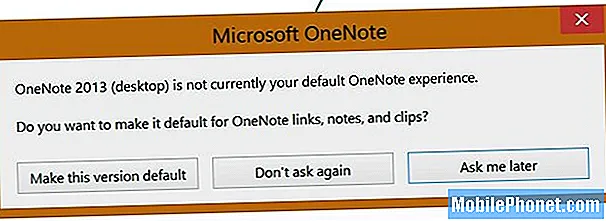
अन्य दो बटन राइट-क्लिक और इरेज़र के रूप में काम करते हैं। टिप से बटन को दबाएं रखें और फिर राइट-क्लिक करें संदर्भ मेनू खोलने के लिए कहीं टैप करें। अधिकांश कार्यक्रमों में टिप के सबसे करीब का निचला बटन कुछ भी नहीं करेगा। इसका उपयोग करने के लिए डिज़ाइन किए गए ऐप्स में बटन इरेज़र की तरह काम करता है। उदाहरण के लिए, OneNote में आप जो कुछ भी पेन से आकर्षित करेंगे, उसे मिटा देंगे।
अंत में, जैसा कि ऊपर बताया गया है, शीर्ष बटन को डबल टैप करने से उपयोगकर्ता स्क्रीन के एक क्षेत्र का स्क्रीनशॉट ले सकेंगे, जिसे वे पेन टिप के साथ चुनते हैं।
क्या मैं एक और स्टाइलस का उपयोग कर सकता हूं?
हाँ। यह सरफेस पेन की समान कार्यक्षमता की पेशकश नहीं करेगा, लेकिन टच स्क्रीन पर काम करने वाला कोई स्टाइलस भी सरफेस प्रो 3 पर काम करेगा। ऐसा करने का एकमात्र अच्छा कारण यह है कि जब आप काम करते हैं तो आप सर्फेस पेन को खो देते हैं या भूल जाते हैं। बाजार पर किसी भी अन्य स्टाइलस की तुलना में बेहतर है।
टॉप एज पर डॉट्स क्या हैं?

भूतल प्रो 3 के शीर्ष केंद्र में तीन डॉट्स नोटिस होंगे। वे बाएं से दाएं, कैमरा, प्राइवेसी लाइट और फ्रंट माइक्रोफोन हैं। जब उपयोगकर्ता कैमरा से वीडियो चैट या रिकॉर्डिंग वीडियो शुरू करता है, तो गोपनीयता प्रकाश चालू हो जाती है।
क्या मुझे Microsoft से $ 129 सर्फेस टाइप कवर का उपयोग करना है?

लोग आम तौर पर भूतल प्रो 3 के साथ काम करने के लिए डिज़ाइन किए गए टाइप कवर से प्यार करते हैं या नफरत करते हैं। यह मैग्नेट प्रो 3 के नीचे की तरफ स्नैप करता है, मैग्नेट के लिए धन्यवाद। जब उपयोगकर्ता कवर बंद कर देता है तो यह स्वचालित रूप से स्क्रीन को बंद कर देता है। यह स्क्रीन की सुरक्षा करता है। ब्लूटूथ को इंस्टॉल या पेयर करने के लिए कोई सॉफ्टवेयर नहीं है। USB या ब्लूटूथ कीबोर्ड के बजाय इसका उपयोग करने से बैटरी जीवन का संरक्षण होगा क्योंकि टाइप कवर इसे USB या ब्लूटूथ कनेक्टेड डिवाइस के रूप में प्रदर्शित नहीं करता है।
उस सब के बावजूद, कुछ लोग इसका इस्तेमाल करने से नफरत करते हैं। यह गंदगी और लिंट एकत्र करता है और खराब दिखने लगता है। उपयोगकर्ता इसे एक नम कपड़े से साफ कर सकते हैं, और यह नरम सामग्री को नुकसान नहीं पहुंचाएगा।
जो लोग एक सस्ता कीबोर्ड, कैन का उपयोग करना पसंद करेंगे।बस यूएसबी पोर्ट में एक प्लग करें या ब्लूटूथ का उपयोग करके इसे जोड़ दें। ऐसा करने के लिए, चार्म्स बार खोलने के लिए दाईं ओर से स्लाइड करें और टैप करें समायोजन। खटखटाना पीसी सेटिंग बदलें सबसे नीचे और फिर मारा ब्लूटूथ बाईं ओर की सूची में।
ब्लूटूथ कीबोर्ड चालू करें और इसके साथ आए निर्देशों का पालन करते हुए इसे पेयरिंग मोड में रखें। आमतौर पर एक बटन होता है जिसे उपयोगकर्ता को तब तक दबाए रखना चाहिए जब तक कि प्रकाश जल्दी से झपकी न ले।
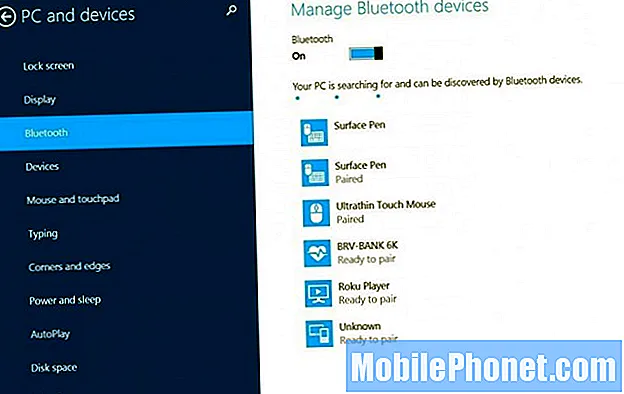
भूतल पर, डिवाइस सूची पर दिखाई देगा। यह "अज्ञात" कह सकता है जैसा कि ऊपर की छवि दिखाती है। इसे टैप करें और यह संभवतः आपको इसे जोड़ी करने के लिए कीबोर्ड पर एक कोड टाइप करने के लिए कहेगा।
मैं अपनी कलम कहाँ रखूँ?
सर्फेस प्रो 3 के डिज़ाइन में सरफेस पेन को रखने का एक विश्वसनीय तरीका शामिल नहीं है। नतीजतन, कई उपयोगकर्ता $ 50 पेन खोने की रिपोर्ट करते हैं। अगर आपके साथ ऐसा होता है, तो आप आमतौर पर ऑनलाइन स्टोर पर जाकर उन्हें माइक्रोसॉफ्ट स्टोर पर बेचने से सस्ता पा सकते हैं।
टाइप कवर एक लूप के साथ आता है जो कीबोर्ड की सतह पर चढ़ता है और पेन को शिथिल रखता है। हालाँकि, मैंने देखा है कि जैसे-जैसे आप इसे ले जाते हैं, वैसे-वैसे कलम को खींचना आसान होता है। मैंने अपनी कलम खो दी है।
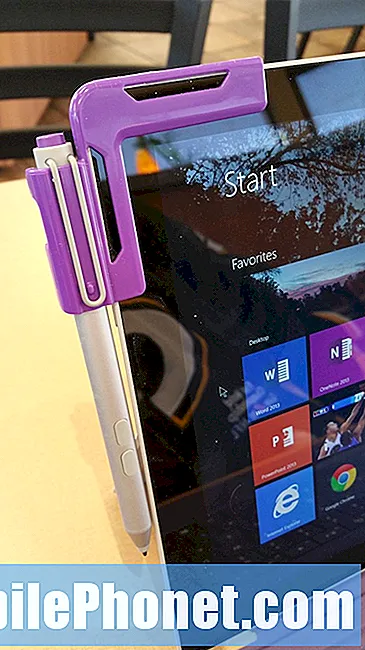
सर्फेस प्रो 3 के लिए क्लीन स्टाइलस भयानक लूप को बदल देता है जो Microsoft टाइप टाइप कवर के साथ होता है।
कुछ रुपये खर्च करें और जब हम भयानक भूतल प्रो 3 सामान के एक राउंडअप में सुझाए गए भयानक स्वच्छ स्टाइलस सर्फेस पेन धारक प्राप्त करें। यह $ 20 है और टाइप कवर के विभिन्न रंगों से मेल खाता है।
मैं किकस्टैंड का उपयोग कैसे करूं?
भूतल प्रो 3 के पीछे हम किकस्टैंड को पाते हैं। भूतल प्रो 3 को कई कोणों पर सेट करने के लिए इसका उपयोग करें। किकस्टैंड सतह प्रो 3 को स्क्रीन पर उपयोगकर्ता प्रकार या दृश्य मीडिया के रूप में देखने के लिए आरामदायक कोण पर पकड़ सकता है। यह स्क्रीन पर सीधे टाइप करने के लिए या इसे पूरी तरह से सपाट सेट किए बिना टेबलेट पर नीचे देखने के लिए उपयोगकर्ता को सर्फेस प्रो 3 सेट करने के लिए वापस ले जाता है।

मैं आमतौर पर सरफेस प्रो 3 को एक सपाट सतह पर किनारे के साथ रखता हूं जो फ्लैट सतह को छूने वाले टाइप कवर से जुड़ता है। यदि आप इसे टाइप करने के लिए उपयोग करना चाहते हैं, तो कीबोर्ड को नीचे फ्लिप करें। फिर निचले बाएं या रिज किनारे के साथ एक कटआउट है जिससे किकस्टैंड को पकड़ना आसान हो जाता है। किकस्टैंड को तब तक हटाएं जब तक कि वह वांछित कोण पर न हो। फिर जब समाप्त हो जाए तो इसे सर्फेस प्रो 3 के पीछे की ओर ले जाएं, जब तक कि यह जगह में न आ जाए। मैग्नेट ने इसे बंद कर दिया।
माइक्रो-एसडी कार्ड स्लॉट कहां है?

उपयोगकर्ता देखेंगे कि माइक्रो-एसडी कार्ड किकस्टैंड के नीचे बैठता है। मुझे सतह सपाट 3 को समतल सतह पर रखना पसंद है, जिसमें स्क्रीन नीचे की ओर है, फिर कार्ड स्लॉट दिखाने के लिए किकस्टैंड को उठाएं। आपके सामने टाइप कवर कनेक्टर के साथ, यह बाएं किनारे पर बैठेगा।
क्लिक होने तक कार्ड को जगह में दबाएं। इसे हटाने के लिए, इसे थोड़ा सा धक्का दें जब तक कि स्प्रिंग्स इसे बाहर न निकलने दें। ऑपरेटिंग सिस्टम की फ़ाइलों को पढ़ने या उन्हें कार्ड से नहीं लिखने पर ही इसे हटाने के लिए सावधान रहें। यदि आप इसे हटाते हैं, जबकि यह कार्ड पर फ़ाइलों की बचत करता है तो यह फ़ाइल और संभवतः कार्ड को नुकसान पहुंचा सकता है।


